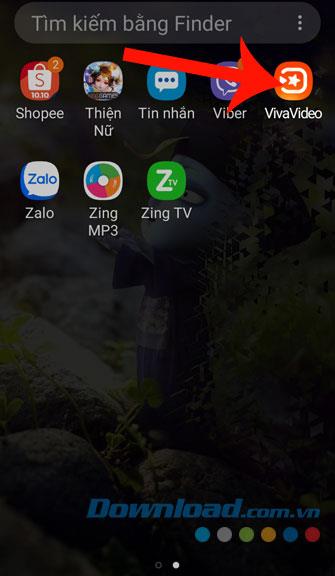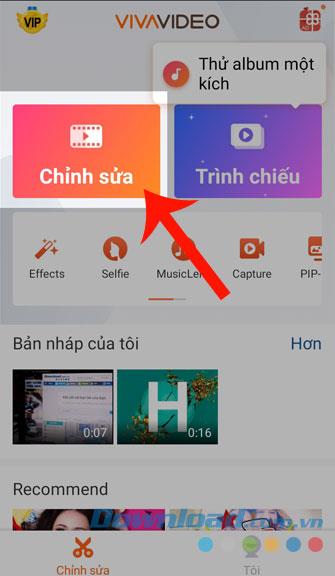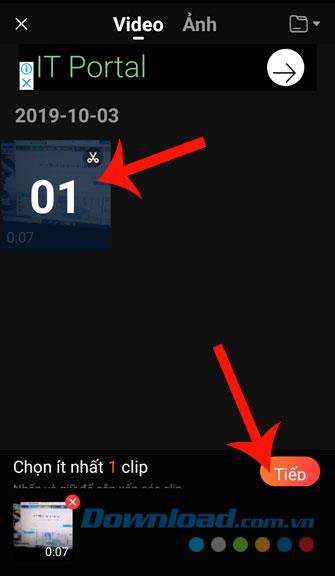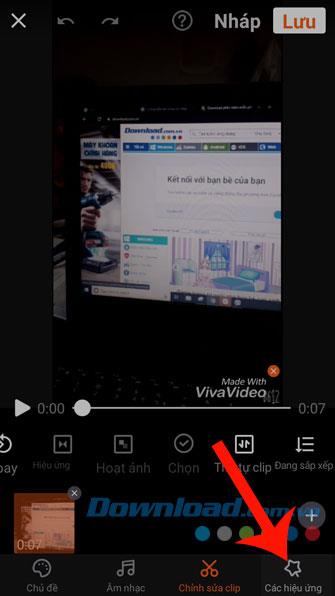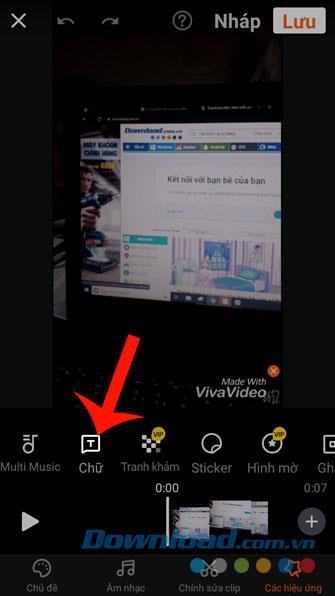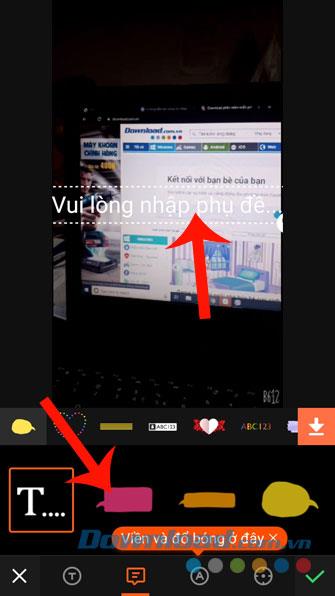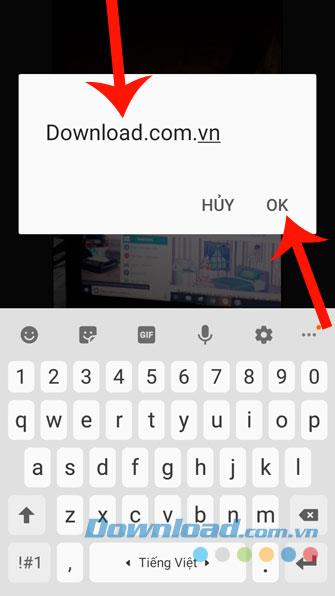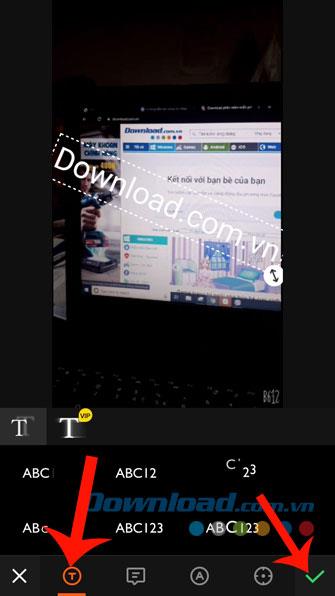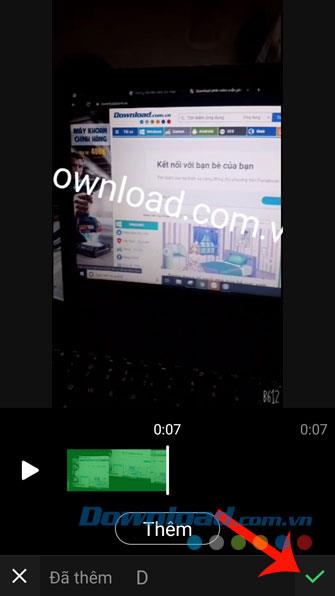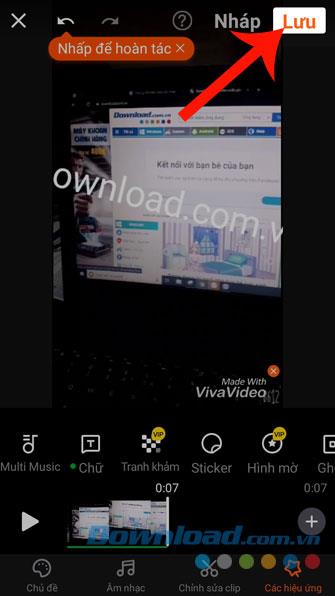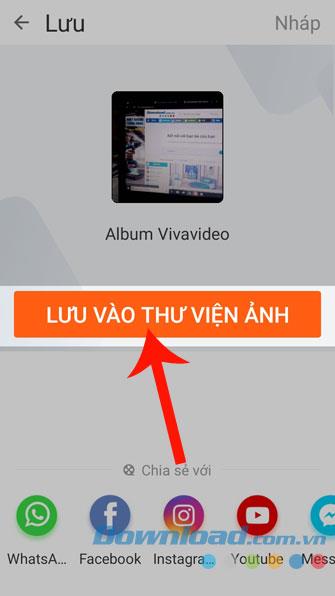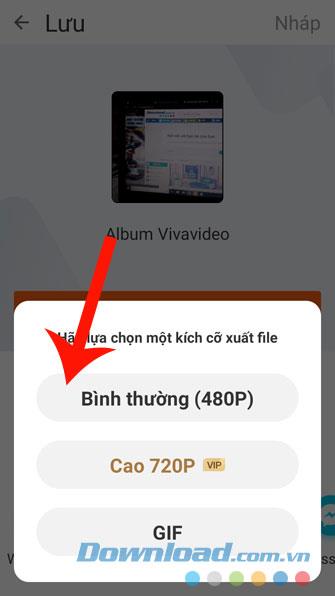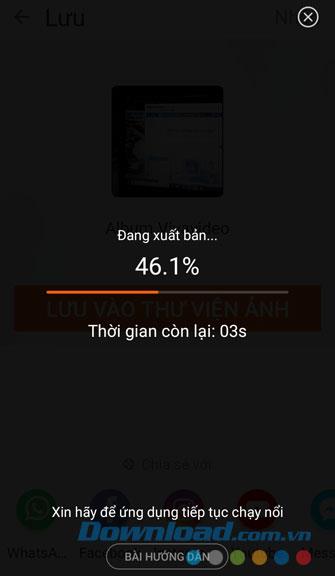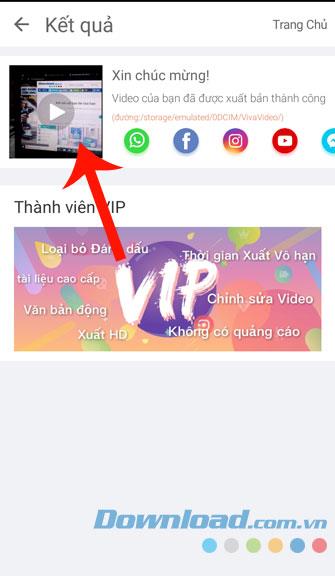Inserisci testo nei video, spesso pensiamo che ciò possa essere fatto solo da software di editing video professionale sul computer. Ma ora tutte le app di editing video sui telefoni consentono agli utenti di farlo facilmente.
Vivavideo è una delle applicazioni di editing video più popolari oggi. Quando si utilizza questa applicazione, possiamo anche aggiungere testo ai nostri video. Qui presentiamo l'articolo su come inserire testo nei video con Vivavideo , ti invitiamo a seguire.
Scarica Vivavideo su Android Scarica Vivavideo su iOS
Istruzioni per aggiungere testo ai video con Vivavideo
Passaggio 1: apri l'app Vivavideo sul telefono, questa è la prima cosa da fare quando desideri inserire del testo nel video.
Passaggio 2: nell'interfaccia principale dell'applicazione, fare clic su Modifica .
Passaggio 3: fare clic sul video a cui si desidera aggiungere testo, quindi fare clic sul pulsante Avanti .
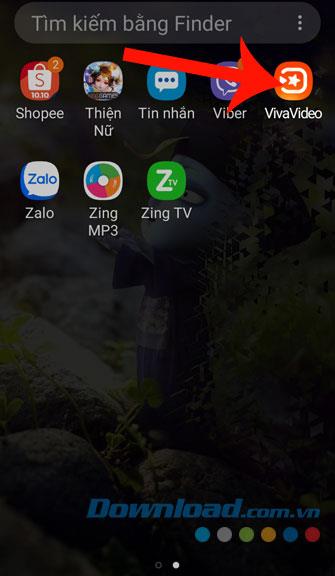
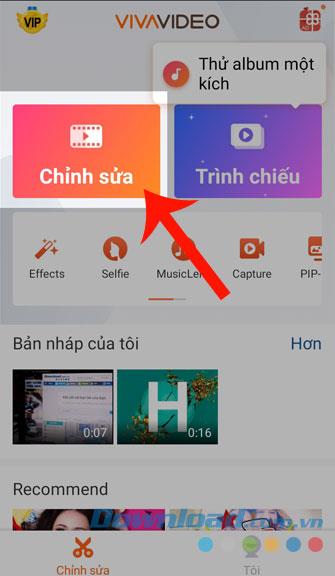
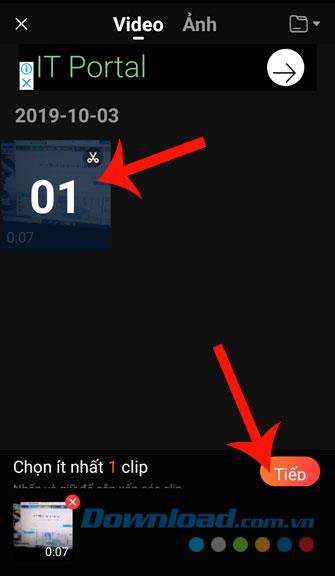
Passaggio 4: per inserire testo nel video, tocca la sezione Effetti nell'angolo in basso a destra dello schermo.
Passaggio 5: qui sono disponibili tutti gli strumenti per creare effetti video, fare clic sulla voce Testo .
Passaggio 6: selezionare la forma della finestra di dialogo da inserire e fare clic sulla casella Immettere i sottotitoli .
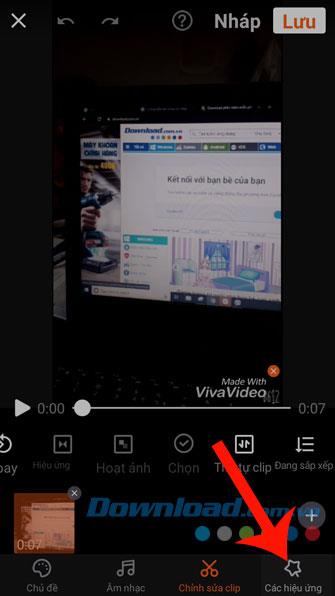
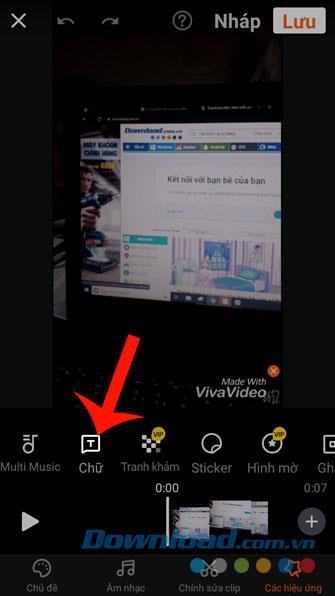
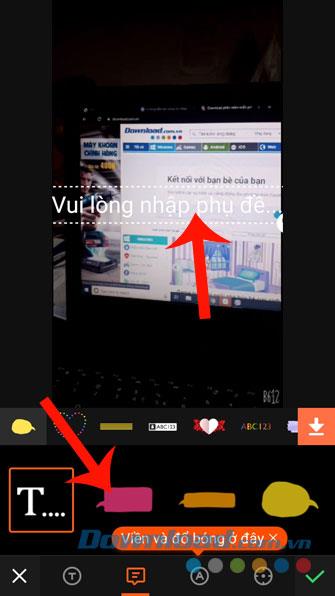
Passaggio 7: immettere il contenuto che si desidera aggiungere al video e fare clic su OK .
Passaggio 8: imposta le funzionalità di modifica video per il contenuto inserito come: Effetto testo, Cambia carattere, Cambia dimensione e posizione, ... , quindi fai clic sul segno di spunta in basso dello schermo.
Passaggio 9: continuare a fare clic sul segno di spunta .
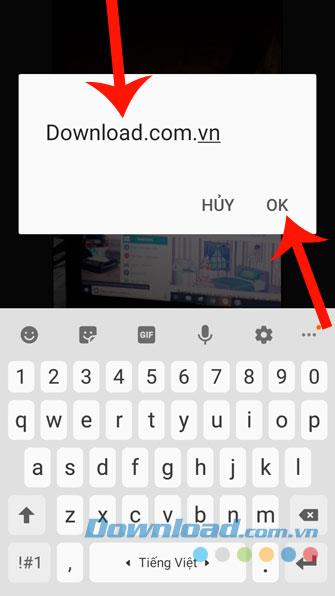
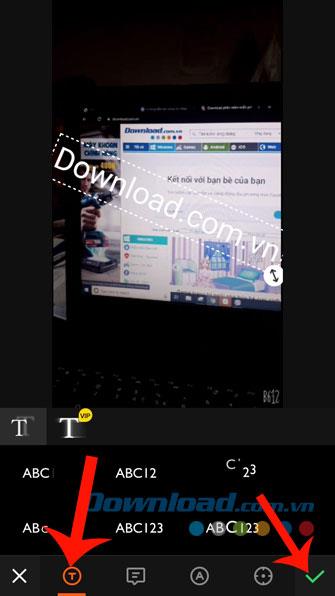
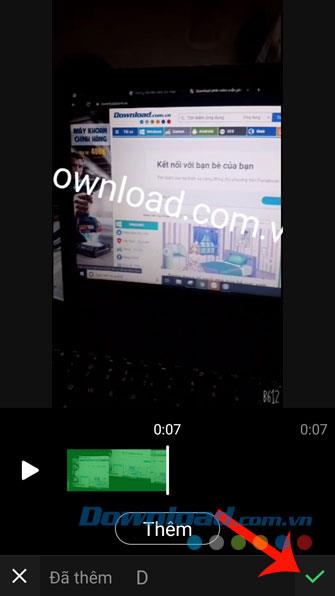
Passaggio 10: una volta terminato, fai clic su Salva nell'angolo in alto a destra dello schermo.
Passaggio 11: per salvare il video sul telefono, fare clic sul pulsante Salva nella libreria di foto .
Passaggio 12: selezionare la dimensione del file quando viene salvato sul dispositivo.
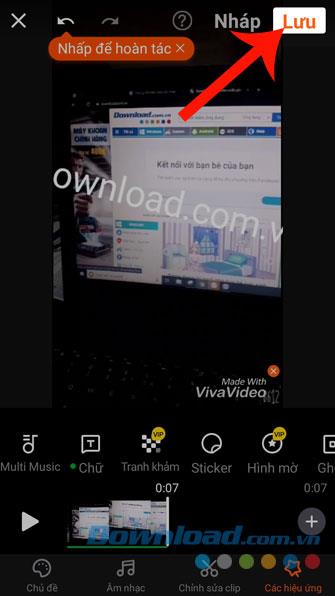
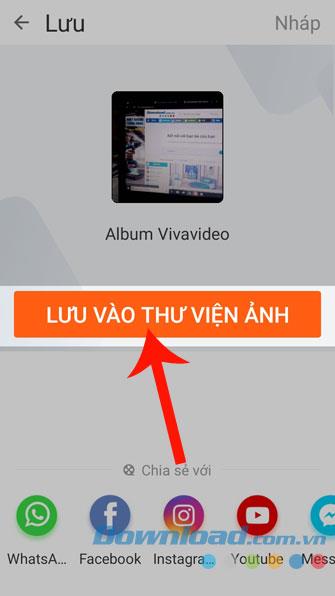
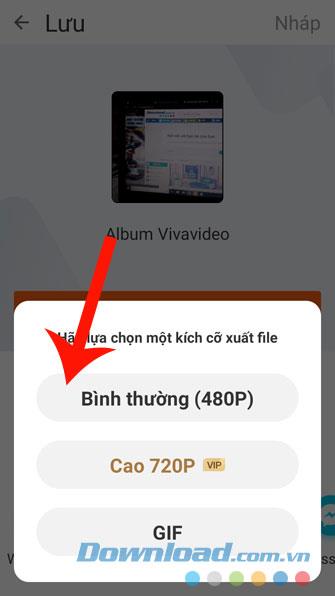
Passaggio 13: attendere qualche istante affinché l'app pubblichi il video sul telefono.
Passaggio 14: infine, fare clic sul video modificato sullo schermo per rivederlo.
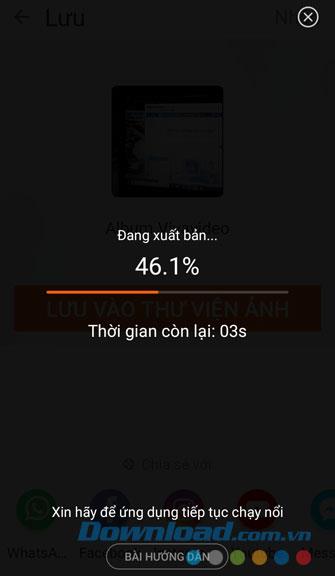
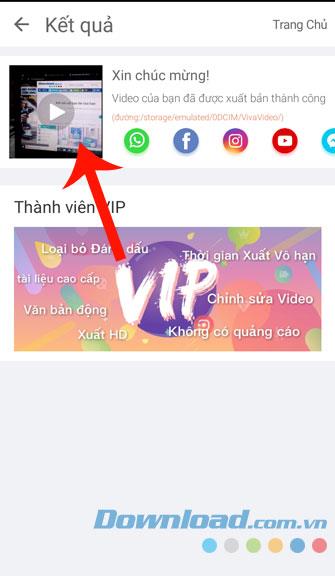
Siamo fermamente convinti che dopo aver completato i passaggi del tutorial su come inserire testo nei video con Vivavideo, puoi sentirti libero di aggiungere i personaggi o i detti che ti piacciono e farlo diventare realtà. di più.
Inoltre, se non sai come scaricare e utilizzare questa applicazione, puoi fare riferimento all'articolo su come installare e modificare video con Vivavideo sul tuo telefono .
Ti auguro un'implementazione di successo!